Ssemble로 비디오 공유
편집된 각 비디오를 인코딩할 필요는 없습니다. 그리고 동료에게 무거운 파일을 보내는 데 많은 시간을 소비할 필요가 없습니다. 링크를 복사하여 공유하세요! 귀하의 링크를 공유한 사람들은 바로 동영상을 재생할 수 있습니다. 비디오 프로젝트를 열기 위해 앱을 설치할 필요가 없습니다. 이렇게 하면 협업 시간이 획기적으로 단축됩니다.
비디오 프로젝트를 공유하는 방법
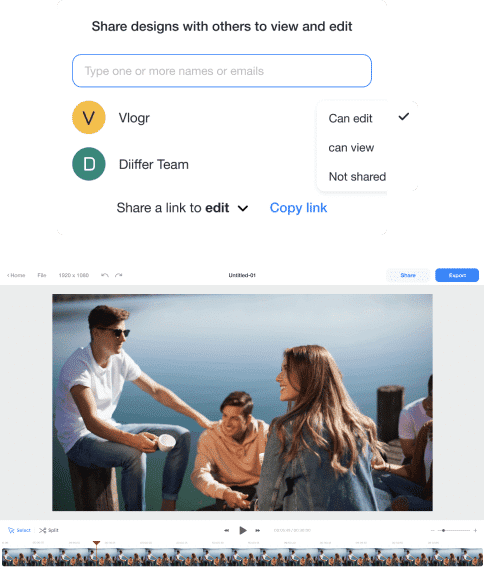
- 비디오 프로젝트 열기 공유하려는 비디오 프로젝트를 엽니다.
- 공유 버튼 편집기 위의 메뉴 표시줄에서 “공유”를 선택합니다.
- 이메일을 통해 초대 이메일을 통해 공동작업자를 초대하고 그들이 갖고 있는 권한을 확인하세요.
- 링크를 통해 초대 프로젝트 링크를 복사하려면 “링크 복사”를 클릭하세요. 그런 다음 공유하십시오.










